 Página delantera > Programación > Cómo crear y distribuir aplicaciones de escritorio usando PHP y PHPDesktop: una guía paso a paso
Página delantera > Programación > Cómo crear y distribuir aplicaciones de escritorio usando PHP y PHPDesktop: una guía paso a paso
Cómo crear y distribuir aplicaciones de escritorio usando PHP y PHPDesktop: una guía paso a paso
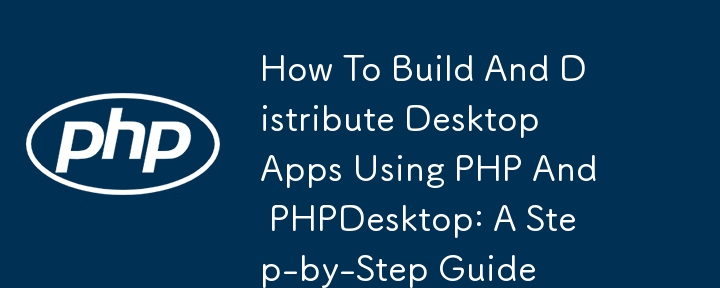
PHP, aunque resulta ser un lenguaje de programación muy poderoso e influyente, está mayormente subestimado por muchos programadores que probablemente no lo usan o lo han usado en sus días anteriores. .
Hoy quiero compartir contigo el poder de PHP y lo que puedes hacer con él.
¡Voilá! ¿Vamos? ️
En esta guía, lo guiaré a través del proceso de creación de aplicaciones de escritorio ejecutables usando PHPDesktop, una herramienta que permite a los desarrolladores empaquetar sus aplicaciones web PHP en ejecutables de escritorio independientes. También profundizaré en cómo compilar estas aplicaciones y personalizarlas eliminando el logotipo predeterminado de PHPDesktop.
PARTE 1. Introducción a PHPDesktop
¿QUÉ ES EL ESCRITORIO PHP?
PHPDesktop es un proyecto de código abierto que permite a los desarrolladores ejecutar aplicaciones PHP como aplicaciones de escritorio sin necesidad de un navegador o un servidor web. Integra Chrome Embedded Framework (CEF), que también es de código abierto y la mayoría de nuestros navegadores modernos se basan en él, para representar la parte HTML/CSS/JavaScript de la aplicación, lo que le permite utilizar sus habilidades de desarrollo web para crear. aplicaciones de escritorio. Al utilizar PHPDesktop, puede agrupar sus scripts PHP, archivos HTML y otros activos en un único archivo ejecutable que se puede distribuir y ejecutar/instalar en cualquier máquina con Windows.
PARTE 2. Configuración del entorno de desarrollo
Antes de comenzar a crear nuestra aplicación de escritorio, primero debemos configurar el entorno de desarrollo.
Cómo configurar el entorno de desarrollo
Paso 1: Descargue PHPDesktop
Visite la página PHPDesktop GitHub en (https://github.com/cztomczak/phpdesktop).
Elija la versión que se adapte a sus necesidades, ya que PHPDesktop está disponible en múltiples variantes, incluidos PHP 5.4, 5.6 y 7.x. Para aplicaciones modernas, debes elegir la última versión.
Descarga el archivo ZIP de tu versión preferida y extráelo a un directorio de tu computadora.
Paso 2: prepare su aplicación PHP
Suponiendo que ya tiene una aplicación web/archivos PHP, coloque los archivos de su aplicación (cópielos y péguelos [me refiero a los proyectos]) dentro del directorio www de la carpeta PHPDesktop extraída. Este directorio www es el directorio raíz desde donde PHPDesktop sirve su aplicación y es similar a la carpeta public_html o www en cualquier servidor web que haya usado antes.
Paso 3: Configurar PHPDesktop
Para configurar PHPDesktop, debe editar el archivo settings.json ubicado en el directorio raíz de los archivos PHPDesktop. Este archivo le permite especificar varias configuraciones para su aplicación de escritorio, como el título de la ventana, las dimensiones, el ícono y más.
(por cierto, si tienes dificultades para hacer esto por tu cuenta, quieres funciones extendidas para tu aplicación, como generar claves de producto, o quieres que yo me encargue de tus proyectos web, siempre puedes comunicarte conmigo comentando en esta publicación Gracias. También puedes encontrar más detalles sobre mí en mi página Cómprame un café.
Así es como se ve el archivo de configuración. Sigamos nuestro viaje. ?
Configuración básica:
json
{
"solicitud": {
"ventana_principal": {
"title": "Mi aplicación de escritorio",
"icono": "app_icon.ico",
"tamaño_predeterminado": {
"ancho": 800,
"altura": 600
},
"tamaño_mínimo": {
"ancho": 600,
"altura": 400
}
},
"php_interpreter": "php\\php.exe",
"modo_aplicación": verdadero,
"start_url": "http://127.0.0.1:54007/"
}
}
- title: The title of your application window.
- icon: The path to your application's icon. Replace app_icon.ico with your custom icon file and ensure its a dot ico image too.
- default_size: The default size of your application window.
- minimum_size: The minimum size of the application window.
- php_interpreter: The path to the PHP executable.
- start_url: The URL to load when the application starts. For local development, this is typically the local server address.
Paso 4: Pruebe su aplicación
Una vez que haya configurado PHPDesktop, puede ejecutar phpdesktop-chrome.exe (o el ejecutable equivalente dependiendo de su versión de PHPDesktop) para probar su aplicación. Si todo está configurado correctamente, su aplicación PHP debería cargarse en una ventana independiente.
PARTE 3. Compilación de la solicitud
Ahora que su aplicación se está ejecutando dentro de PHPDesktop, el siguiente paso es compilarla en un ejecutable independiente. Esto empaquetará sus scripts PHP, archivos HTML y otros activos en un único archivo que se puede distribuir y ejecutar sin necesidad de que el usuario final instale PHP, DBMS o cualquier otra dependencia.
Paso 1: Prepare el directorio Aplicación/PHPDesktop
Antes de compilar, asegúrese de que su directorio PHPDesktop/aplicación esté organizado correctamente. En este punto, su directorio debería verse así:
/phpdesktop/
│
├── /www/ # Tus archivos de aplicación PHP
│
├── php/ # directorio de intérprete PHP
│
├── settings.json # Archivo de configuración de PHPDesktop
│
└── phpdesktop-chrome.exe # PHPDesktop ejecutable
Asegúrate de que todos los archivos necesarios estén en su lugar y de haber probado la aplicación minuciosamente.
Paso 2: utilice Inno Setup o cualquier otro compilador de su elección para crear un instalador para distribución.
Aunque esto no es estrictamente necesario, crear un instalador para tu aplicación puede mejorar la experiencia del usuario. Inno Setup es un instalador gratuito para programas de Windows. Así es como puedes crear un instalador:
Descargue e instale Inno Setup desde (https://jrsoftware.org/isinfo.php).
Cree un nuevo script y configúrelo para incluir el directorio PHPDesktop.
Especifique el nombre del ejecutable de salida, el directorio de instalación y otras configuraciones según sus requisitos.
Compile el script para generar el instalador.
Este paso es opcional, pero se recomienda si desea brindar una experiencia de instalación profesional a sus usuarios.
Paso 3: comprimir y distribuir
Si no desea crear un instalador, simplemente puede comprimir todo el directorio PHPDesktop en un archivo ZIP y distribuirlo. Asegúrese de que el archivo phpdesktop-chrome.exe esté incluido, ya que este es el ejecutable que sus usuarios ejecutarán para iniciar su aplicación.
Parte 4. Personalización de la aplicación
Después de todo lo que has hecho, ¿todavía te das cuenta de que el logo no cambia?
Una de las personalizaciones comunes que todo desarrollador desea es poder eliminar o reemplazar el logotipo de PHPDesktop que aparece cuando se inicia la aplicación. Usaré esta sección para guiarte a través de ese proceso.
Paso 1: eliminar o reemplazar el logotipo de PHPDesktop
Para personalizar o eliminar el logotipo de PHPDesktop, necesitará un editor de recursos como Resource Hacker.
A continuación se explica cómo hacerlo.
-
Descargar Resource Hacker:
- Visite (http://www.angusj.com/resourcehacker/) y descargue e instale Resource Hacker
-
Abrir ejecutable de PHPDesktop:
- Inicie Resource Hacker y abra phpdesktop-chrome.exe.
-
Navegue hasta el recurso del logotipo:
- En Resource Hacker, navegue hasta la sección Mapa de bits en la vista de árbol. Encontrarás el archivo del logotipo aquí, normalmente llamado 101, 102, etc.
- Haga clic derecho en el logotipo y seleccione "Reemplazar recurso".
-
Reemplazar o eliminar el logotipo:
- Para reemplazar el logotipo, haga clic en "Abrir archivo con nuevo mapa de bits", seleccione su logotipo personalizado y reemplácelo.
- Para eliminar el logotipo, puedes eliminar el recurso o reemplazarlo con una imagen en blanco.
-
Guardar los cambios:
- Después de realizar los cambios, guarde el ejecutable modificado. Quizás quieras guardarlo como un archivo diferente para mantener una copia de seguridad del original.
-
Pruebe la aplicación:
- Ejecute el ejecutable modificado para asegurarse de que el logotipo se haya reemplazado o eliminado correctamente.
Paso 2: actualice los íconos de la aplicación
Si desea personalizar aún más su aplicación, puede actualizar los íconos utilizados por PHPDesktop. Esto implica reemplazar el archivo "app_icon.ico" al que se hace referencia en el archivo settings.json y garantizar que el ejecutable use el nuevo ícono.
-
Crear o buscar un nuevo icono:
- Diseña un ícono personalizado para tu aplicación usando un editor de íconos o una herramienta en línea.
- Guarde el ícono en formato .ico.
-
Reemplazar el ícono:
- Reemplace el archivo app_icon.ico existente en el directorio PHPDesktop con su ícono personalizado.
- Actualice el archivo settings.json para hacer referencia al nuevo ícono si lo guardó con un nombre diferente.
-
Reconstruir el ejecutable:
- Si has realizado cambios significativos, considera usar Resource Hacker para incrustar el nuevo icono en el ejecutable.
- Distribución y consideraciones finales
Después de compilar y personalizar su aplicación, es hora de distribuirla a sus clientes/usuarios. Ahora quiero brindarte mis dos estrategias de Naira para ayudarte con la distribución y son:
- Pruebas: prueba tu aplicación en diferentes entornos de Windows para garantizar la compatibilidad.
- Documentación: Proporciona instrucciones claras sobre cómo instalar y utilizar la aplicación.
- Licencias: si utilizó códigos fuente o bibliotecas de terceros, es importante incluir también sus licencias o acuerdos.
- Ofrecer soporte: cree un canal de sistema de soporte que atienda a los clientes que puedan tener un problema con su aplicación.
Oya, ¿ésta es mi bendición para todos?
Quiero creer que, al leer hasta aquí, has encontrado mucho valor en mis contenidos y también estás interesado en probarlos. Sin embargo, como experto en el manejo de este tipo de proyectos, seguramente puedo entregarlos a su asombro sin problemas y dentro de los plazos. Entonces, puedes enviarme rápidamente un desglose de lo que deseas lograr y podremos trabajar juntos para hacer realidad tus ideas.
Suscribirte a mi perfil ooo ?
Próximamente
El lado comercial de la tecnología: tecnología y dónde está el dinero.
Cómo crear aplicaciones de escritorio con PHPBROWSERBOX
Si te pierdes am, na you Sabi
¿No puedo explicar cuánto los amo a todos en dev.to?
También tengo un video tutorial sobre esto que cuesta solo $20 y otro donde aprenderás a crear códigos de activación para distribución y cuesta solo $50.
Yo también tomo café. Invítame un café mientras esperas mi próximo post.
https://buymeacoffee.com/olatunji
Espera mi próxima publicación.
-
 ¿Cómo puedo seleccionar programáticamente todo el texto dentro de un DIV en el clic del mouse?seleccionando el texto DIV en el mouse clic pregunta Dado un elemento DIV con contenido de texto, ¿cómo puede el usuario seleccionar programát...Programación Publicado el 2025-07-13
¿Cómo puedo seleccionar programáticamente todo el texto dentro de un DIV en el clic del mouse?seleccionando el texto DIV en el mouse clic pregunta Dado un elemento DIV con contenido de texto, ¿cómo puede el usuario seleccionar programát...Programación Publicado el 2025-07-13 -
 ¿Existe una diferencia de rendimiento entre usar un bucle for-ENTRES y un iterador para la transmisión de recorrido en Java?para cada bucle vs. iterator: eficiencia en la colección traversal introduction cuando la colección en java, la opción, la opción iba entr...Programación Publicado el 2025-07-13
¿Existe una diferencia de rendimiento entre usar un bucle for-ENTRES y un iterador para la transmisión de recorrido en Java?para cada bucle vs. iterator: eficiencia en la colección traversal introduction cuando la colección en java, la opción, la opción iba entr...Programación Publicado el 2025-07-13 -
 ¿Cuándo usar "Prueba" en lugar de "IF" para detectar valores variables en Python?usando "Prueba" vs. "Si" para probar el valor variable en Python en Python, hay situaciones en las que es posible que necesi...Programación Publicado el 2025-07-13
¿Cuándo usar "Prueba" en lugar de "IF" para detectar valores variables en Python?usando "Prueba" vs. "Si" para probar el valor variable en Python en Python, hay situaciones en las que es posible que necesi...Programación Publicado el 2025-07-13 -
 ¿Cómo repetir eficientemente los caracteres de cadena para la sangría en C#?repitiendo una cadena para la indentación al sangrar una cadena basada en la profundidad de un elemento, es conveniente tener una forma eficie...Programación Publicado el 2025-07-13
¿Cómo repetir eficientemente los caracteres de cadena para la sangría en C#?repitiendo una cadena para la indentación al sangrar una cadena basada en la profundidad de un elemento, es conveniente tener una forma eficie...Programación Publicado el 2025-07-13 -
 Spark DataFrame Consejos para agregar columnas constantescreando una columna constante en un Spark DataFrame agregando una columna constante a un Spark DataFrame con un valor arbitrario que se aplica...Programación Publicado el 2025-07-13
Spark DataFrame Consejos para agregar columnas constantescreando una columna constante en un Spark DataFrame agregando una columna constante a un Spark DataFrame con un valor arbitrario que se aplica...Programación Publicado el 2025-07-13 -
 ¿Cómo puedo mantener la representación de celda JTable personalizada después de la edición de la celda?manteniendo la representación de la celda JTable después de la edición de celda en una jtable, implementar capacidades de representación y edi...Programación Publicado el 2025-07-13
¿Cómo puedo mantener la representación de celda JTable personalizada después de la edición de la celda?manteniendo la representación de la celda JTable después de la edición de celda en una jtable, implementar capacidades de representación y edi...Programación Publicado el 2025-07-13 -
 ¿Cómo detectar eficientemente las matrices vacías en PHP?Comprobando el vacío de la matriz en php una matriz vacía se puede determinar en PHP a través de varios enfoques. Si la necesidad es verificar...Programación Publicado el 2025-07-13
¿Cómo detectar eficientemente las matrices vacías en PHP?Comprobando el vacío de la matriz en php una matriz vacía se puede determinar en PHP a través de varios enfoques. Si la necesidad es verificar...Programación Publicado el 2025-07-13 -
 ¿Cómo descubrir dinámicamente los tipos de paquetes de exportación en el idioma GO?para encontrar tipos de paquetes exportados dinámicamente en contraste con las capacidades de descubrimiento de tipo limitado en el paquete re...Programación Publicado el 2025-07-13
¿Cómo descubrir dinámicamente los tipos de paquetes de exportación en el idioma GO?para encontrar tipos de paquetes exportados dinámicamente en contraste con las capacidades de descubrimiento de tipo limitado en el paquete re...Programación Publicado el 2025-07-13 -
 ¿Cómo modificar de manera efectiva el atributo CSS del pseudo-elemento ": después" usando jQuery?Comprender las limitaciones de los pseudo-elementos en jQuery: acceder al ": después" selector en el desarrollo web, pseudo-elemento...Programación Publicado el 2025-07-13
¿Cómo modificar de manera efectiva el atributo CSS del pseudo-elemento ": después" usando jQuery?Comprender las limitaciones de los pseudo-elementos en jQuery: acceder al ": después" selector en el desarrollo web, pseudo-elemento...Programación Publicado el 2025-07-13 -
 ¿Puede CSS localizar elementos HTML basados en cualquier valor de atributo?dirigido a los elementos HTML con cualquier valor de atributo en css en css, es posible dirigir elementos basados en atributos específicos, co...Programación Publicado el 2025-07-13
¿Puede CSS localizar elementos HTML basados en cualquier valor de atributo?dirigido a los elementos HTML con cualquier valor de atributo en css en css, es posible dirigir elementos basados en atributos específicos, co...Programación Publicado el 2025-07-13 -
 Guía para resolver problemas de Cors en Spring Security 4.1 y superiorSpring Security Cors Filter: Solución de problemas de problemas comunes Al integrar la seguridad de la primavera en un proyecto existente, pue...Programación Publicado el 2025-07-13
Guía para resolver problemas de Cors en Spring Security 4.1 y superiorSpring Security Cors Filter: Solución de problemas de problemas comunes Al integrar la seguridad de la primavera en un proyecto existente, pue...Programación Publicado el 2025-07-13 -
 ¿Por qué no es una solicitud posterior a capturar la entrada en PHP a pesar del código válido?abordando la solicitud de solicitud de la publicación $ _Server ['php_self'];?> "Método =" post "> [&] la intenci...Programación Publicado el 2025-07-13
¿Por qué no es una solicitud posterior a capturar la entrada en PHP a pesar del código válido?abordando la solicitud de solicitud de la publicación $ _Server ['php_self'];?> "Método =" post "> [&] la intenci...Programación Publicado el 2025-07-13 -
 Método para convertir correctamente los caracteres LATIN1 en UTF8 en UTF8 MySQL Tableconverse los caracteres latin1 en una tabla utf8 a utf8 ha encontrado un problema donde los caracteres con diacrísos "mysql_set_charset (...Programación Publicado el 2025-07-13
Método para convertir correctamente los caracteres LATIN1 en UTF8 en UTF8 MySQL Tableconverse los caracteres latin1 en una tabla utf8 a utf8 ha encontrado un problema donde los caracteres con diacrísos "mysql_set_charset (...Programación Publicado el 2025-07-13 -
 ¿Cómo establecer dinámicamente las claves en los objetos JavaScript?cómo crear una clave dinámica para una variable de objeto JavaScript al intentar crear una clave dinámica para un objeto JavaScript, usando esta...Programación Publicado el 2025-07-13
¿Cómo establecer dinámicamente las claves en los objetos JavaScript?cómo crear una clave dinámica para una variable de objeto JavaScript al intentar crear una clave dinámica para un objeto JavaScript, usando esta...Programación Publicado el 2025-07-13 -
 ¿Cómo puede definir variables en plantillas de cuchilla de laravel elegantemente?Definición de variables en plantillas de Blade Laravel con elegancia Comprender cómo asignar variables en plantillas de cuchillas es crucial p...Programación Publicado el 2025-07-13
¿Cómo puede definir variables en plantillas de cuchilla de laravel elegantemente?Definición de variables en plantillas de Blade Laravel con elegancia Comprender cómo asignar variables en plantillas de cuchillas es crucial p...Programación Publicado el 2025-07-13
Estudiar chino
- 1 ¿Cómo se dice "caminar" en chino? 走路 pronunciación china, 走路 aprendizaje chino
- 2 ¿Cómo se dice "tomar un avión" en chino? 坐飞机 pronunciación china, 坐飞机 aprendizaje chino
- 3 ¿Cómo se dice "tomar un tren" en chino? 坐火车 pronunciación china, 坐火车 aprendizaje chino
- 4 ¿Cómo se dice "tomar un autobús" en chino? 坐车 pronunciación china, 坐车 aprendizaje chino
- 5 ¿Cómo se dice conducir en chino? 开车 pronunciación china, 开车 aprendizaje chino
- 6 ¿Cómo se dice nadar en chino? 游泳 pronunciación china, 游泳 aprendizaje chino
- 7 ¿Cómo se dice andar en bicicleta en chino? 骑自行车 pronunciación china, 骑自行车 aprendizaje chino
- 8 ¿Cómo se dice hola en chino? 你好Pronunciación china, 你好Aprendizaje chino
- 9 ¿Cómo se dice gracias en chino? 谢谢Pronunciación china, 谢谢Aprendizaje chino
- 10 How to say goodbye in Chinese? 再见Chinese pronunciation, 再见Chinese learning
























